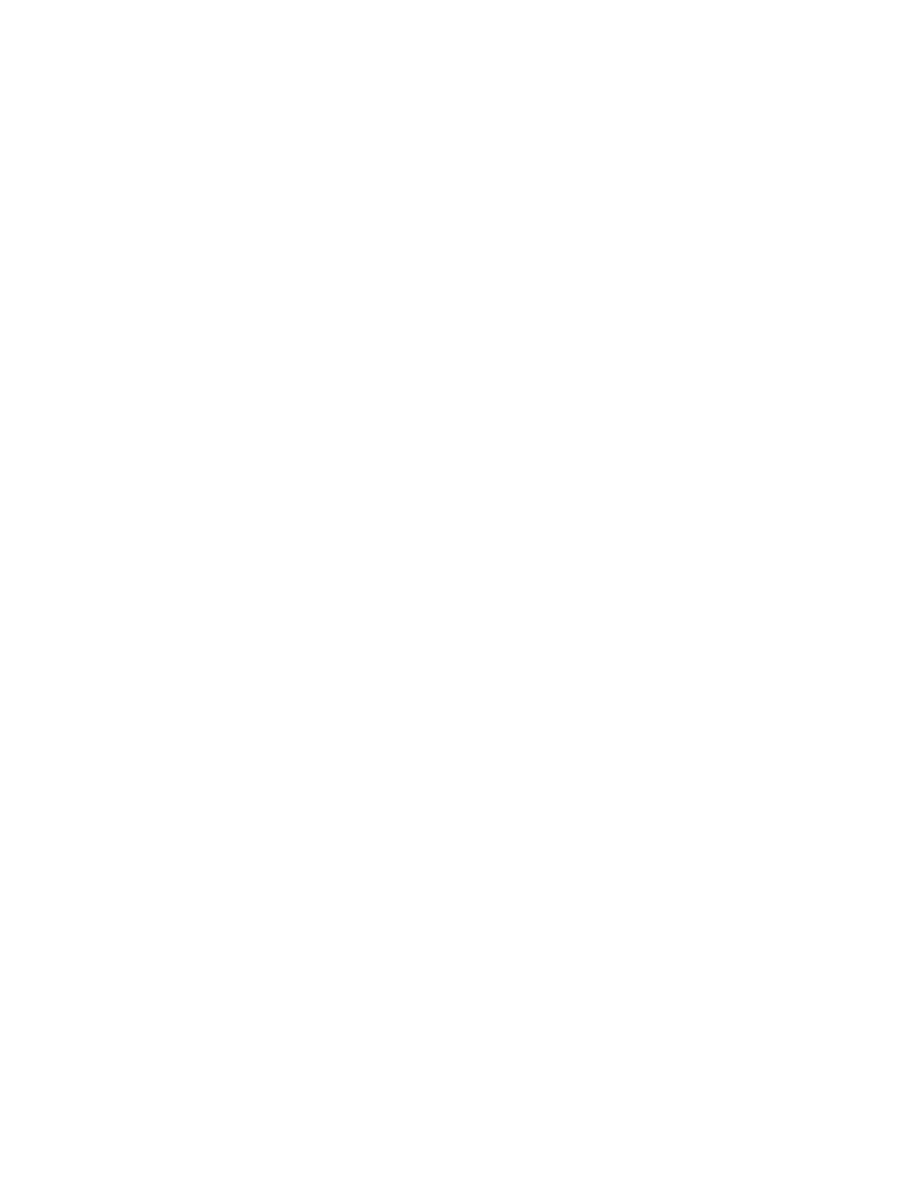
проверьте принтер
проверьте принтер
проверьте принтер
проверьте принтер
Убедитесь в следующем:
1.
Что принтер подключен к источнику питания.
2.
Что кабельные подключения надежны.
3.
Что принтер включен.
4.
Что закрыта верхняя крышка принтера.
5.
Что опущен складной лоток (если он имеется в принтере).
6.
Что прикреплена задняя крышка.
7.
Что бумага или другие материалы для печати правильно заправлены
во Входной лоток.
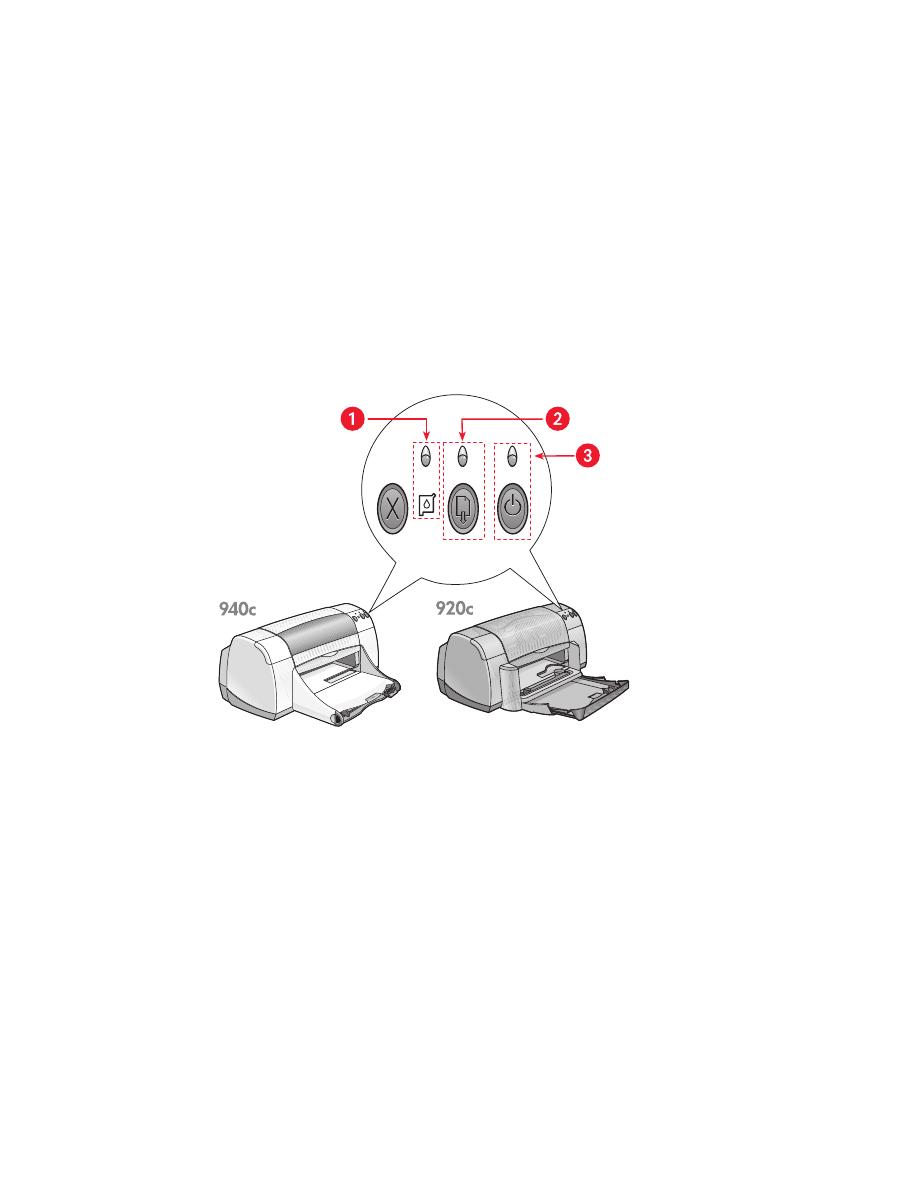
78
78
78
78
проверьте индикаторы принтера
проверьте индикаторы принтера
проверьте индикаторы принтера
проверьте индикаторы принтера
• Если мигает индикатор
состояния печатающих картриджей
состояния печатающих картриджей
состояния печатающих картриджей
состояния печатающих картриджей
,
поднимите крышку принтера, чтобы проверить правильность
установки печатающих картриджей.
• Если индикатор
Продолжения печати
Продолжения печати
Продолжения печати
Продолжения печати
мигает, нажмите кнопку
Продолжения печати
Продолжения печати
Продолжения печати
Продолжения печати
.
• Если индикатор
Питания
Питания
Питания
Питания
мигает, это означает, что принтер
находится в процессе печати.
1. символ и индикатор Состояния Печатающих Картриджей 2. индикатор и
1. символ и индикатор Состояния Печатающих Картриджей 2. индикатор и
1. символ и индикатор Состояния Печатающих Картриджей 2. индикатор и
1. символ и индикатор Состояния Печатающих Картриджей 2. индикатор и
кнопка Продолжения печати 3. индикатор и Кнопка питания
кнопка Продолжения печати 3. индикатор и Кнопка питания
кнопка Продолжения печати 3. индикатор и Кнопка питания
кнопка Продолжения печати 3. индикатор и Кнопка питания
переустановите программное обеспечение принтера
переустановите программное обеспечение принтера
переустановите программное обеспечение принтера
переустановите программное обеспечение принтера
Дополнительную информацию см. во вкладыше по установке
«быстрая
установка»
.
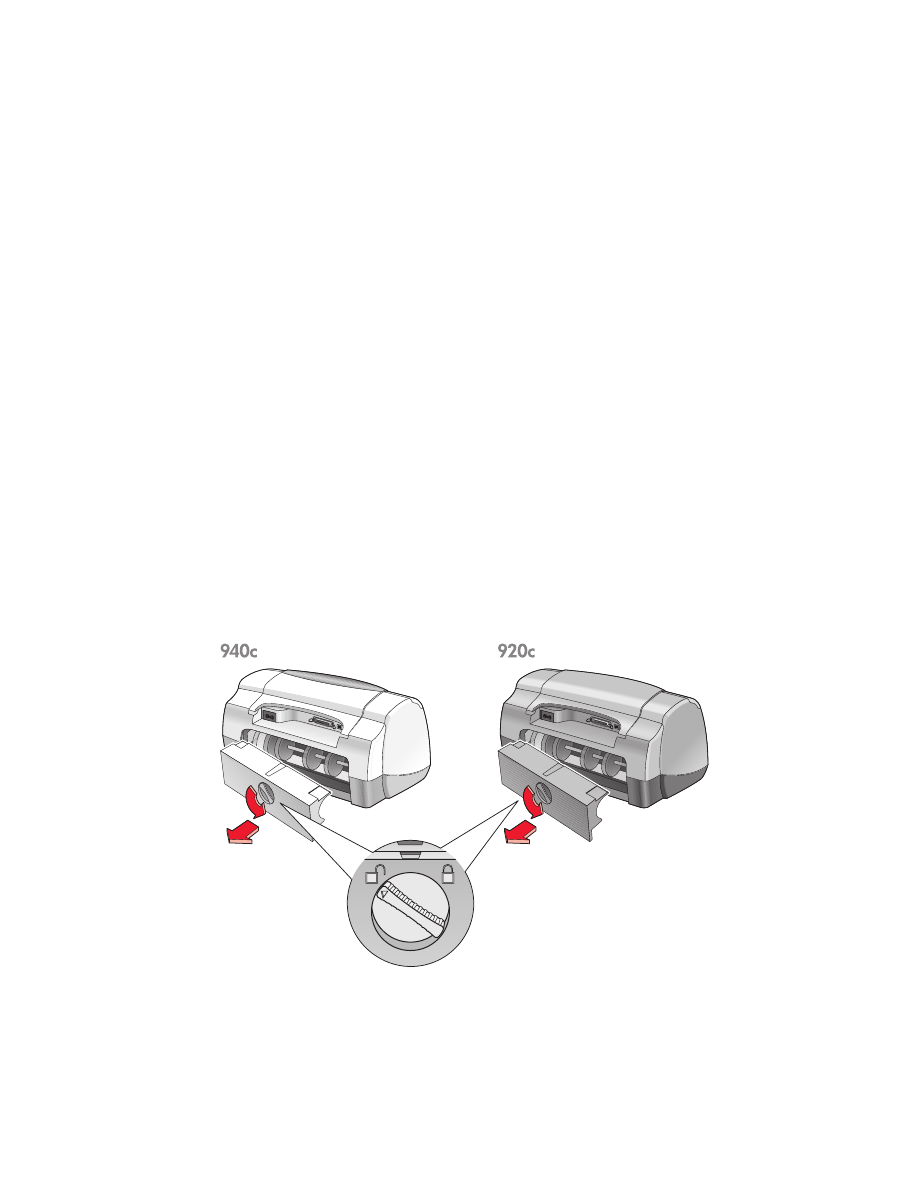
79
79
79
79
при подключении USB появляются сообщения об
при подключении USB появляются сообщения об
при подключении USB появляются сообщения об
при подключении USB появляются сообщения об
ошибке
ошибке
ошибке
ошибке
на экране появляется сообщение «ошибка записи в <имя порта usb>»
на экране появляется сообщение «ошибка записи в <имя порта usb>»
на экране появляется сообщение «ошибка записи в <имя порта usb>»
на экране появляется сообщение «ошибка записи в <имя порта usb>»
При подключении принтера к концентратору USB вместе с несколькими
другими устройствами USB он может не получать правильные данные.
Подсоедините принтер непосредственно к порту USB используемого
компьютера.
застревает бумага
застревает бумага
застревает бумага
застревает бумага
1.
Удалите бумагу из Входного и Выходного лотков.
2.
Нажмите кнопку
«Продолжения печати»
«Продолжения печати»
«Продолжения печати»
«Продолжения печати»
на лицевой панели
принтера.
3.
При печати этикеток проверьте, не отклеилась ли этикетка от листа
во время прохождения через принтер.
Если таким образом не удается устранить состояние затора бумаги:
1.
Откройте заднюю дверцу, повернув защелку против часовой стрелки
и сняв дверцу.
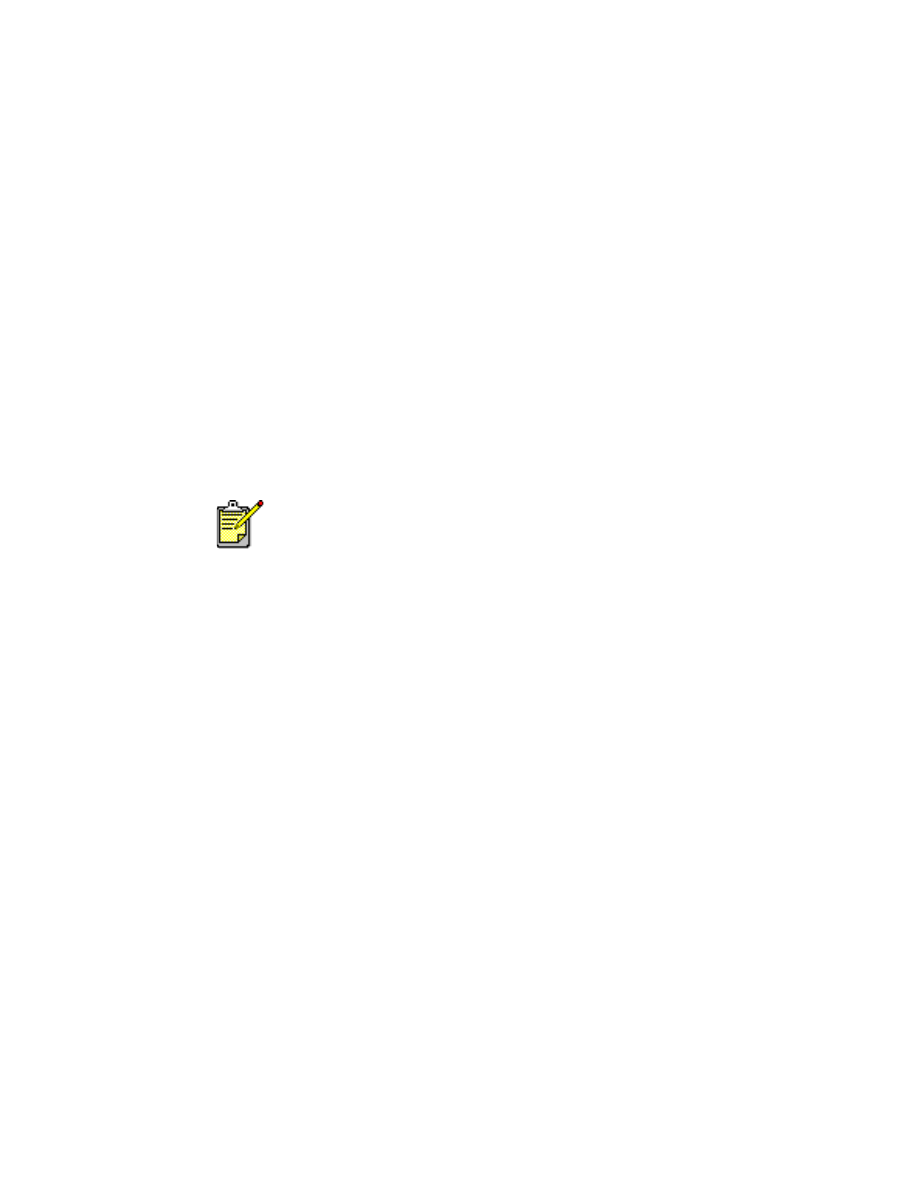
80
80
80
80
2.
Устраните затор бумаги, затем закройте заднюю дверцу.
3.
Снова заправьте бумагу во входной лоток.
4.
Нажмите кнопку
«Продолжения печати»
«Продолжения печати»
«Продолжения печати»
«Продолжения печати»
.
5.
Напечатайте документ.
принтер не включается
принтер не включается
принтер не включается
принтер не включается
Возможно, принтер потребляет слишком большую мощность.
1.
Отсоедините шнур питания от принтера.
2.
Обождите приблизительно 10 секунд.
3.
Снова подключите шнур питания к принтеру.
Нажмите кнопку
«Питания»
«Питания»
«Питания»
«Питания»
, чтобы включить принтер.
Если проблемы устранить не удается, следует обратиться в отдел
обслуживания клиентов НР.
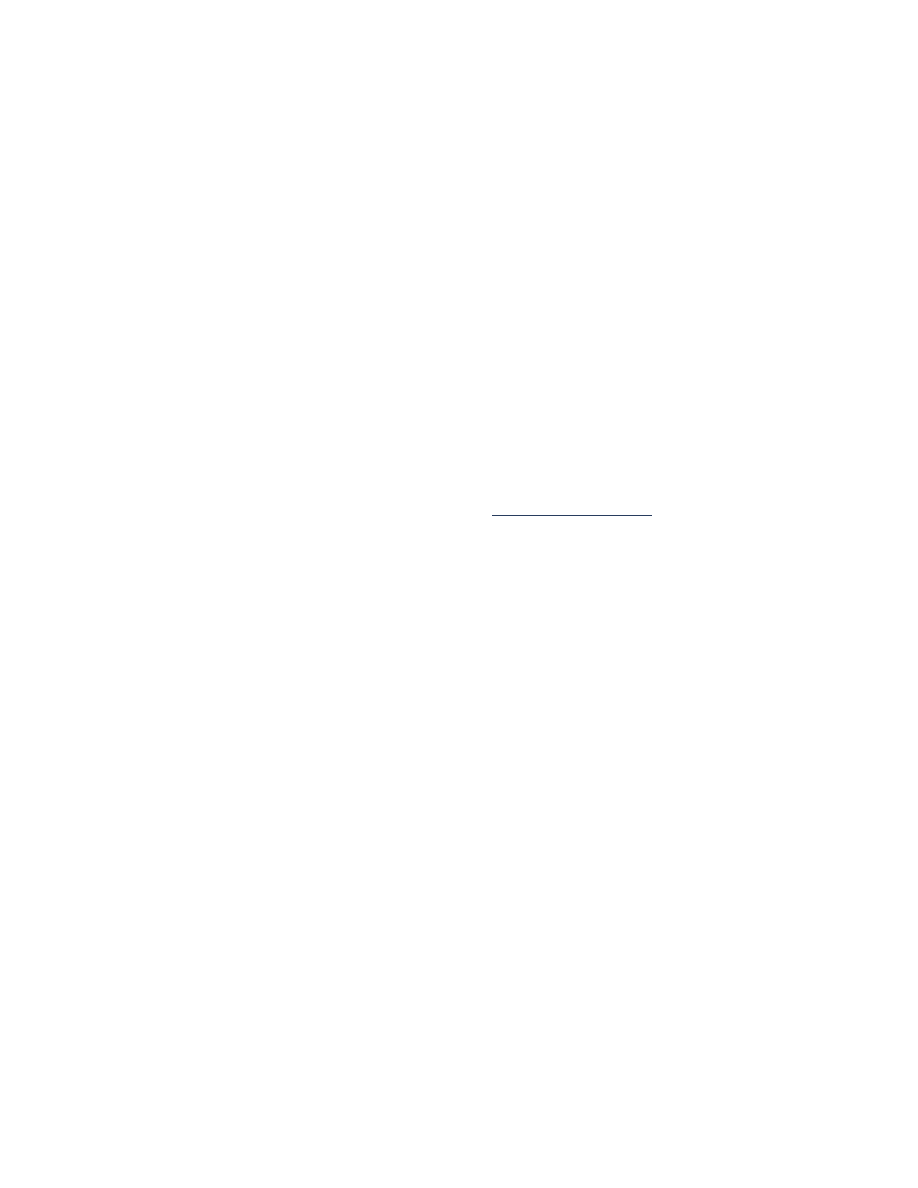
81
81
81
81
принтер
принтер
принтер
принтер работает слишком медленно
работает слишком медленно
работает слишком медленно
работает слишком медленно
На скорость печати и в целом на работу принтера может воздействовать
целый ряд факторов:
•
•
•
• компьютер не соответствует системным требованиям
компьютер не соответствует системным требованиям
компьютер не соответствует системным требованиям
компьютер не соответствует системным требованиям
•
•
•
• программное обеспечение принтера устарело
программное обеспечение принтера устарело
программное обеспечение принтера устарело
программное обеспечение принтера устарело
•
•
•
• конфликтует подключение кабеля USB
конфликтует подключение кабеля USB
конфликтует подключение кабеля USB
конфликтует подключение кабеля USB
•
•
•
• выполняется печать сложных документов, графики или
выполняется печать сложных документов, графики или
выполняется печать сложных документов, графики или
выполняется печать сложных документов, графики или
фотографий
фотографий
фотографий
фотографий
компьютер не соответствует системным требованиям
компьютер не соответствует системным требованиям
компьютер не соответствует системным требованиям
компьютер не соответствует системным требованиям
1.
Проверьте ОЗУ компьютера и скорость процессора.
Дополнительную информацию см. в
требованиях к системе
требованиях к системе